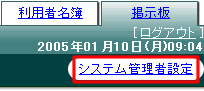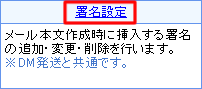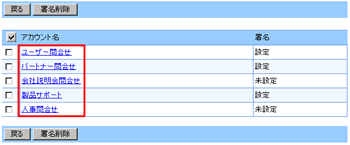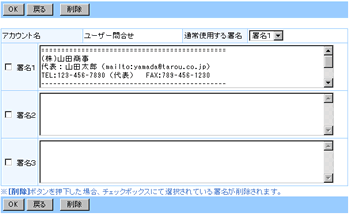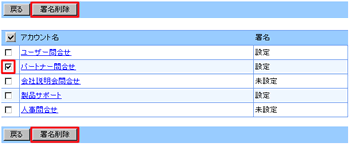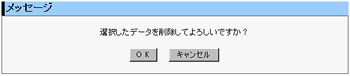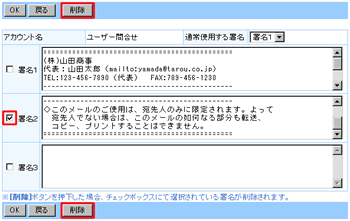|
|
 |
 署名設定 署名設定 |
|
| 1.”システム管理者設定”リンクをクリック |
”システム管理者設定”リンクをクリックしてください。
※利用者が「運用管理者」の場合は、”運用管理者設定”リンクとなります。 |
|
| ■ メインメニューの”システム管理者設定”リンク |
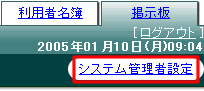 |
|
 |
| 2.”署名設定”リンクをクリック |
| ”署名設定”リンクをクリックしてください。 |
|
| ■ メール対応設定メニューの”署名設定”リンク |
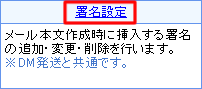 |
 |
 |
| 3.”アカウント名”リンクをクリック |
”アカウント名”リンクをクリックしてください。
※「運用管理者」の場合は、自分が作成したアカウント情報のみがアカウント一覧に表示されます。 |
|
| ■ アカウント一覧画面の”アカウント名”リンク |
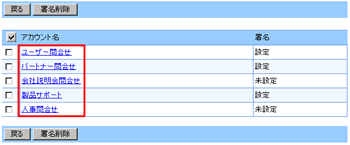 |
 |
 |
| 4.署名情報の設定 |
署名の設定を行ってください。
署名は3つまで設定できます。 |
|
| 通常使用する署名 |
通常使用する署名を選択します。 |
| 署名1 |
署名1を入力します。 |
| 署名2 |
署名2を入力します。 |
| 署名3 |
署名3を入力します。 |
| ■ 署名情報の設定画面 |
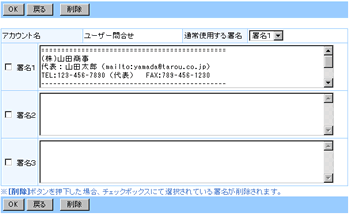 |
 |
  |
| 5.[OK]ボタンをクリック |
| 署名の設定が終わりましたら[OK]ボタンをクリックしてください。 |
|
 |
 |
 アカウント一覧からの署名の削除 アカウント一覧からの署名の削除 |
|
| 1.一覧からアカウントを選択し、[署名削除]ボタンをクリック |
| アカウント一覧から削除するアカウントを選択して、[署名削除]ボタンをクリックしてください。 |
|
 |
 |
| 2.削除確認メッセージで[OK]ボタンをクリック |
| [OK]ボタンをクリックしてください。 |
|
| ■ 削除確認メッセージ |
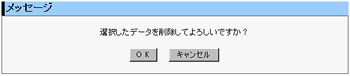 |
 |
 |
 署名設定画面からの削除 署名設定画面からの削除 |
|
| 1.”アカウント名”リンクをクリック |
| ”アカウント名”リンクをクリックしてください。 |
|
| ■ アカウント一覧画面の”アカウント名”リンク |
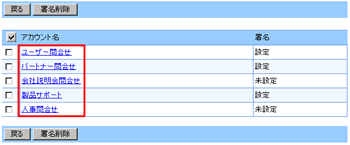 |
|
 |
 |
| 2.削除する署名を選択して、[削除]ボタンをクリック |
| 削除する署名を選択して、[削除]ボタンをクリックしてください。 |
|
| ■ 選択して[削除]ボタンをクリック |
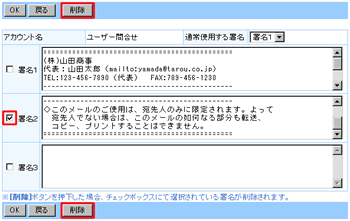 |
 |
 |
|
|